
近年来,随着科技的迅猛发展,电脑已成为我们生活中不可或缺的一部分。然而,许多用户在使用电脑时都曾遭遇到这样一个问题:电脑的声音输出设备消失了,导致无法播放音频或视频,影响了我们的工作和娱乐体验。那么,当我们面对这一困扰时,应该如何处理呢?

首先,我们需要检查一下基本的硬件连接。对于台式电脑来说,声音输出设备通常是音箱或耳机。如果你使用的是USB音箱或耳机,确保它们已经正确连接至电脑的USB接口。如果是3.5mm接口的设备,请确认插头已经完全插入耳机插孔或音频输出接口。不牢固的连接可能导致设备无法被识别。
在确保硬件连接正常后,我们还需对电脑的设置进行检查。打开“控制面板”,选择“声音”,在声音选项中查看当前的播放设备。若显示的播放设备列表为空或没有你使用的音频设备,可能是驱动程序出现问题。此时,可以尝试重启电脑,有时系统会自动识别到音频设备。
如果重启无效,我们需要对声音驱动程序进行检查和更新。右键点击“此电脑”,选择“管理”,在“设备管理器”中找到“音频输入和输出”项,展开后查看是否有任何异常的标识。如果发现问题,右键点击该设备,选择“更新驱动程序”,按照系统提示进行操作,查看是否能够恢复声音输出。
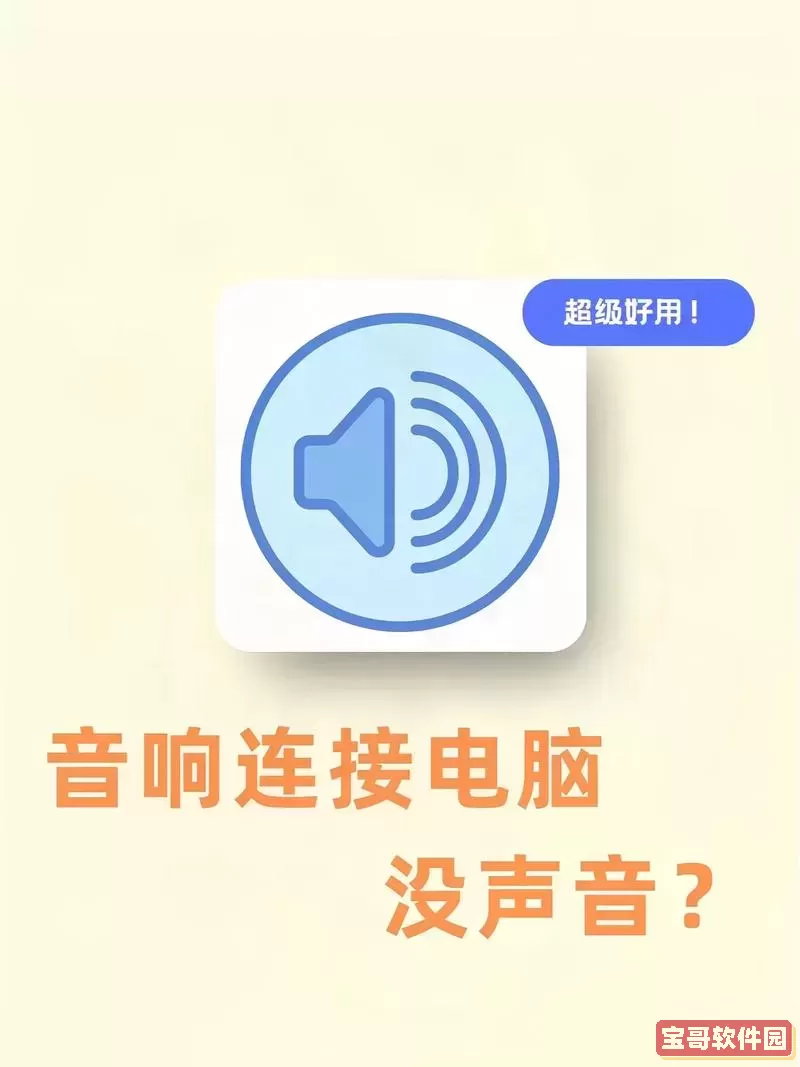
若驱动程序无问题,还是无法找到声音输出设备,可以尝试卸载该设备后重新安装。在“设备管理器”中,同样找到“音频输入和输出”项,右键点击需要卸载的设备,选择“卸载设备”,然后重启电脑,系统应该会自动识别并重新安装音频设备的驱动程序。
如果以上方法都无法解决问题,可能需要考虑系统的恢复或重装。在电脑中,可以使用Windows自带的“系统还原”功能,选择一个之前正常的还原点,将系统恢复到那个时刻。这个操作将会恢复到还原点时的所有系统设置,包括音频设置,但不会影响到个人数据。
如果以上步骤都尝试后问题依旧,建议检查Windows更新是否进行了最近的系统更新。部分更新可能会影响驱动程序的正常运行,导致音频设备无法被识别。前往“设置”,点击“更新和安全”,检查是否有可用的更新,并进行更新。
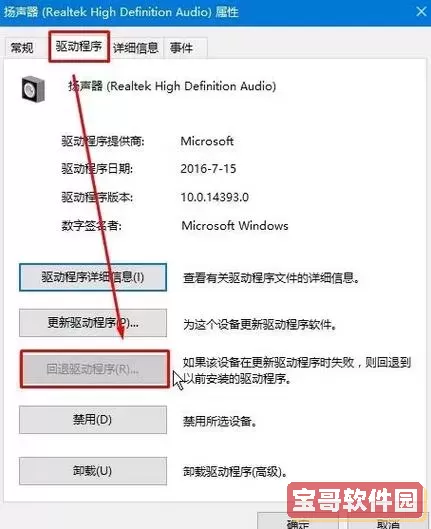
在检查与修复硬件和软件之后,若问题依然没有解决,可能需要联系技术支持。在中国,许多电脑品牌提供详细的客服支持,用户可以通过官方网站或电话联系客服人员,获得更专业的技术支持以及解决方案。
除了手动排查和修复,平时保持系统的清洁和定期进行维护也是非常重要的。及时清理无用的文件,定期更新驱动程序可以有效减少一些不必要的问题。同时,避免下载不明来源的软件,以免引发系统异常。
总结来说,当电脑的声音输出设备消失时,不要慌张。可以通过检查硬件连接、更新驱动程序、卸载重装设备、系统恢复等方法来逐步排查问题。若自助无法解决,则及时寻求专业的技术支持。通过合理的方法与有序的步骤,我们一定能再次享受到清晰悦耳的音效体验。